
Sadržaj:
- Autor John Day [email protected].
- Public 2024-01-30 08:10.
- Zadnja izmjena 2025-01-23 14:37.
U ovom Instructable-u ćete naučiti kako koristiti besplatni program za uređivanje videa pod nazivom Wax 2.0. Nakon što je vaš medij u projektu, povucite sve datoteke na vremensku traku. Uvezite samo slike avi i wav datoteka.
Korak 1: Chroma-Keying ili "Greenscreening"
Uzimanje objekata određene boje i njihovo izrezivanje poznato je kao Chroma-Keying ili "Greenscreening". Kliknite na karticu Video Plugins na traci u blizini vaše medijske biblioteke, zatim kliknite Chromakey i povucite je na svoj isječak (Filmski isječak može biti označena sivom trakom na vremenskoj liniji). Zatim proširite padajući izbornik ChromaKay i promijenite boju u željenu, također ovo neće funkcionirati ako kliznu traku tolerancije ne postavite na odgovarajuću postavku. Napomena Osvjetljenje je vrlo važno i bit će odlučite radi li vaš ChromaKey ili ne.
Korak 2: Čestice "Čine snijeg"
Zatim ćete naučiti kako "Učiniti snijeg" u videu. Vratite se na karticu video dodataka u odjeljku Povucite čestice na svoj video isječak. Prvo, ako pravite snijeg, poništite okvir "Blend" i označite okvir "Linear Color". Zatim u padajućem izborniku Kreiranje promijenite sve boje u bijelu i promijenite veličinu na 1-5 (min-max). Zatim promijenite boje u izborniku za uništavanje u bijelu. Zatim pomaknite oznaku vremenske trake na sredinu vašeg videozapisa, otvorite padajući izbornik Emiter i promijenite postavke radijusa tako da stane na cijeli videozapis, a smjer "Y" na negativan broj tako da snijeg teče prema dolje, od onda su sve postavke u redu za uređivanje samo neka bude onako kako želite!
Korak 3: Čuvanje
Za spremanje kliknite na meni projekta, postavke mijenjaju putanju spremanja, a zatim idite na meni projekta i kliknite render.
Preporučuje se:
K40 Laser Cooling Guard Tutorial: 12 koraka

K40 Laser Cooling Guard Tutorial: K40 Laser Cooling Guard je uređaj koji mjeri protok i temperaturu rashladne tekućine lasera K40 Co2. U slučaju da protok padne ispod određene količine, zaštita od hlađenja prekida laserski prekidač sprečavajući pregrijavanje laserske cijevi
Kontrolne LED diode sa Alexa ili IFTTT (SINRIC PRO TUTORIAL): 6 koraka

Kontrolne LED diode s Alexa -om ili IFTTT -om (SINRIC PRO TUTORIAL): Dakle, voljeli biste biti ona osoba koja se pokaže tokom obične večere izgovarajući " Alexa uključuje svjetlo? &Quot; Ovaj projekt je za vas! Na kraju ovih uputa moći ćete kontrolirati RGB traku s Alexa uređajem i IFTTT za
Dupont Crimp Tool Tutorial: 11 koraka

Dupont Crimp Tool Tutorial: Ovaj Instructable opisuje kako presaviti Dupont konektore na žici bez lemljenja. Prilagođeni kabel s 2 pojedinačna muška pina na 2 grupisana ženska pina će se stvarati korak po korak. (Pogledajte sliku) Ovaj kabel nije dostupan u bilo kojoj trgovini, pa neka
ATMega1284 Quad Opamp Effects Box: 4 koraka (sa slikama)
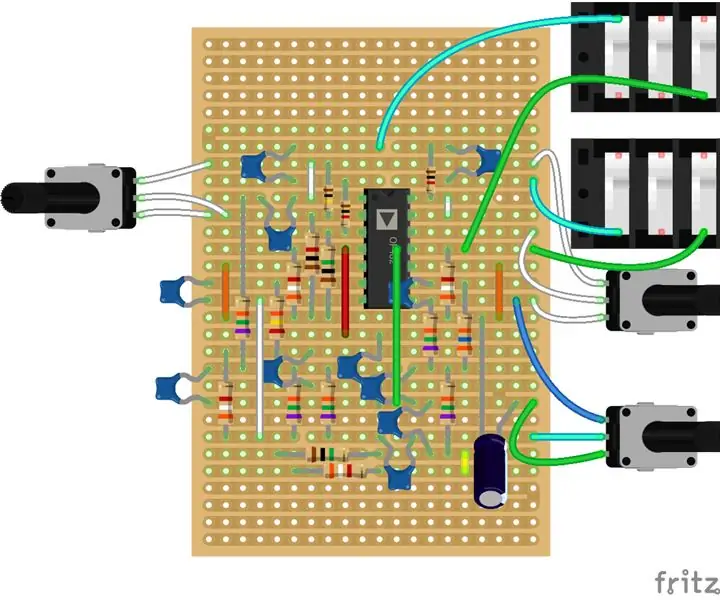
ATMega1284 Quad Opamp Effects Box: Stomp Shield za Arduino iz Open Music Laboratorija koristi Arduino Uno i četiri opampa kao kutiju za efekte gitare. Slično prethodnom uputstvu koje pokazuje kako prenijeti Electrosmash Uno Pedalshield, također sam prenio gitaru Open Music Labs
PS1 emulator za Mac OS X Snow Leopard: 6 koraka

PS1 emulator za Mac OS X Snow Leopard: U redu svi, evo kako se instalira i pokreće sa PS1 emulatorom za vaš Mac sa sustavom Snow Leopard. Bez oklijevanja, počnimo! Trebat će vam: *Mac sa Snow Leopardom (ostale verzije nisu provjerene) *Internet ac
